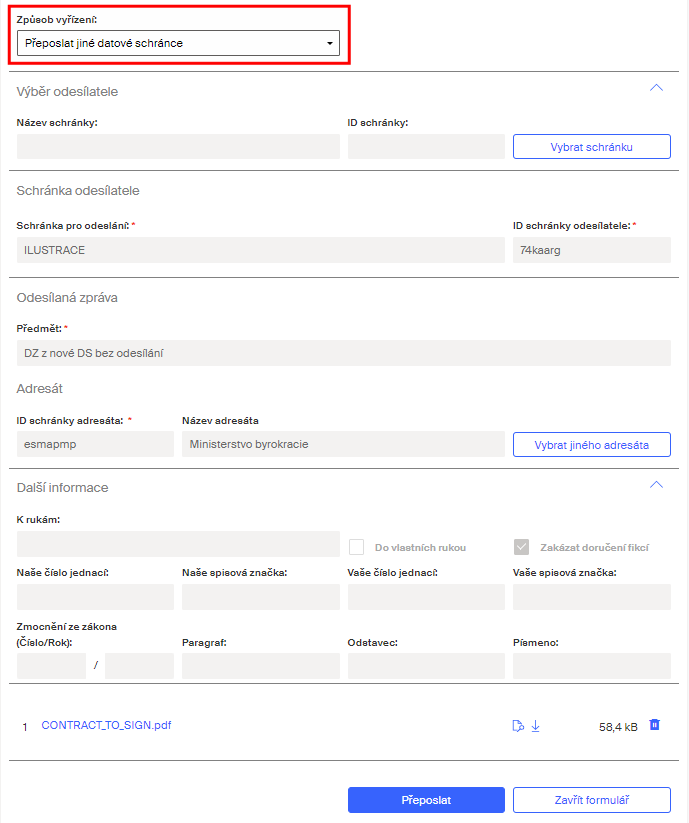Vyřízení agendou Datová zpráva
Vyřízení datové zprávy lze také dosáhnout pomocí agendy Datová zpráva. Tu nad vybranou datovou zprávou spustíte v okně Datová schránka, kde otevřete pohled Přijaté datové zprávy.
Aby mohl uživatel s touto agendou pracovat, musí mít v Sofa nastavenou roli Odesílatelé datových zpráv a Čtenáři datových zpráv. Jinak nemá k dispozici příkaz datová schránka a okno Datová schránka tak nemá dostupné.
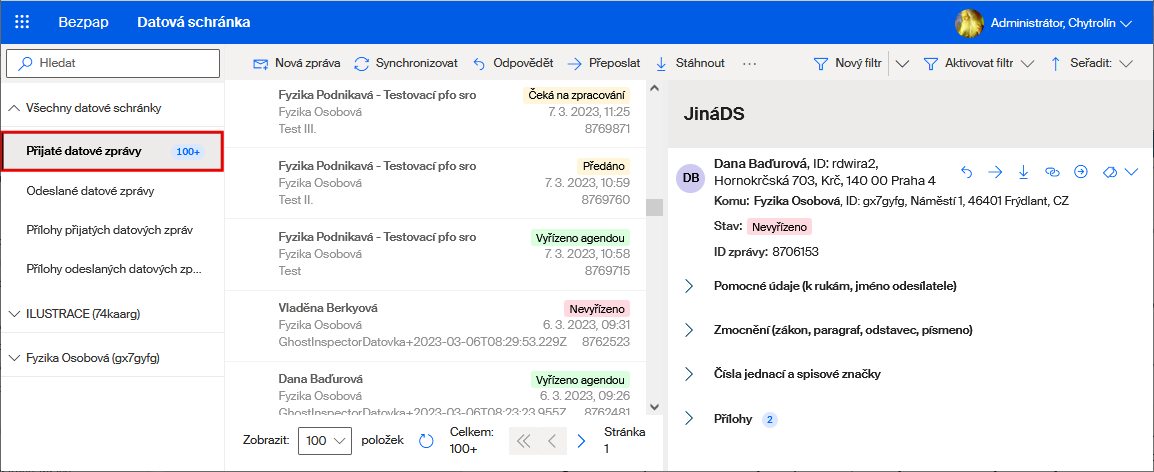
Agendu lze spustit pouze nad datovými zprávami, které jsou označeny červeným indikátorem Nevyřízeno.
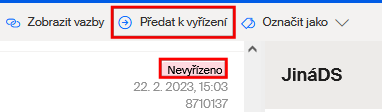
Vyberte položku potřebné datové zprávy a na nástrojové liště klepněte na tlačítko Předat k vyřízení. Tim se po potvrzení dotazu nad danou datovou zprávou spustí agenda Datová zpráva.
Podívejme se, co můžete vidět ve formuláři agendy Datová zpráva, do kterého jste požadovanou datovou zprávu načetli.
Obsah formuláře Datová zpráva
Údaje o zpracovateli
Formulář agendy začíná needitovatelnou sekci Zpracovatel, kde jsou údaje o zpracovávajícím, tedy aktuálně přihlášeném uživateli.
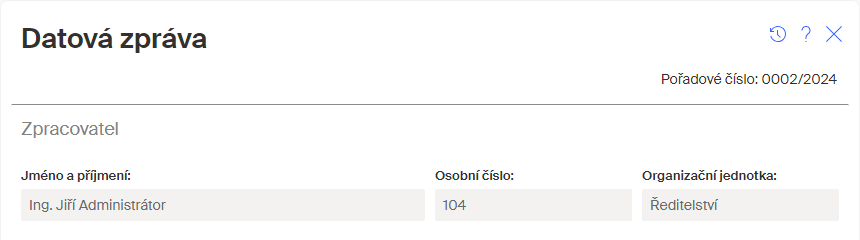
Popis odesílatele a příjemce
V sekci Přijatá zpráva najdete popisné údaje o datové zprávě.
-
Nejprve je uveden identifikační řetězec datové zprávy (Předmět).
-
Dále pak je popsán odesílatel – jeho jméno (název) a adresa.
-
Následují údaje – ID datové zprávy, ID odesílatele, a typ odesílatele – jednak zkratkou (třeba FO) a jednak rozepsaně (třeba fyzická osoba).
-
Pod nimi najdete jméno a adresu příjemce.
-
Sekce končí údaji o datu a čase doručení a přijetí datové zprávy.
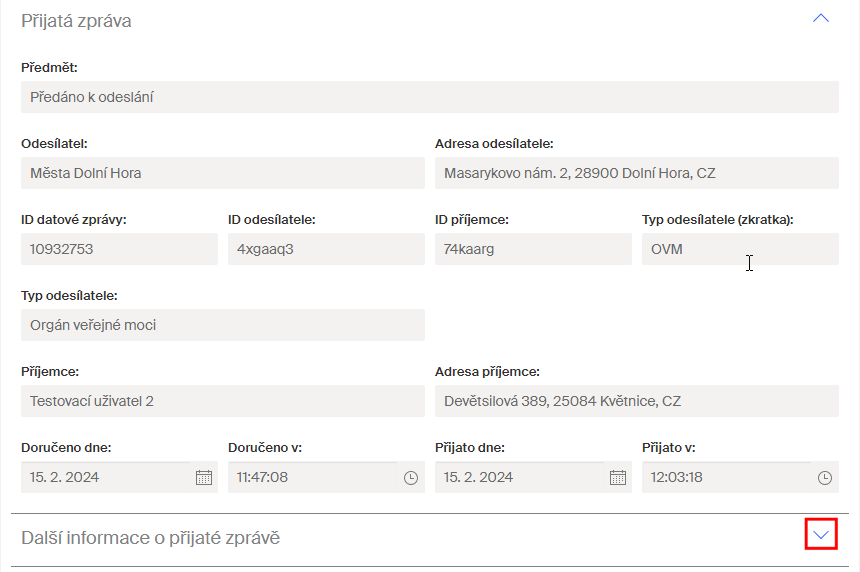
Všimněte si tlačítka se šipkou. Klepnete-li na něj, otevře se další, dosud „sbalená“ sekce Další informace o přijaté zprávě. V ní jsou uvedeny údaje organizačního charakteru, obsažené v tzv. obálce datové zprávy.
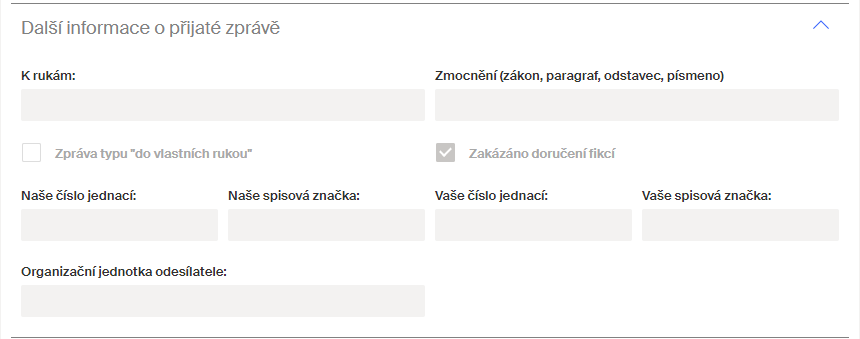
Soubory v příloze a soubor s datovou zprávou
Soubory, které tvoří vlastní „tělo“ datové zprávy, jsou uvedeny v sekci Přílohy datové zprávy.
-
Klepnutím na odkaz s názvem souboru se tento soubor načte a zobrazí v samostatném okně prohlížeče.
-
Tlačítkem
 (Náhled) otevřete náhled na soubor, jenž bude zobrazen jako součást okna s načtenou datovou zprávou.
(Náhled) otevřete náhled na soubor, jenž bude zobrazen jako součást okna s načtenou datovou zprávou.
Blíže k náhledovému zobrazení viz podkapitola Náhledové okno pro zobrazení PDF v kapitole Podepisování dokumentů. -
Pomocí tlačítka
 (Stáhnout) máte možnost soubor z přílohy stáhnout na disk počítače.
(Stáhnout) máte možnost soubor z přílohy stáhnout na disk počítače.
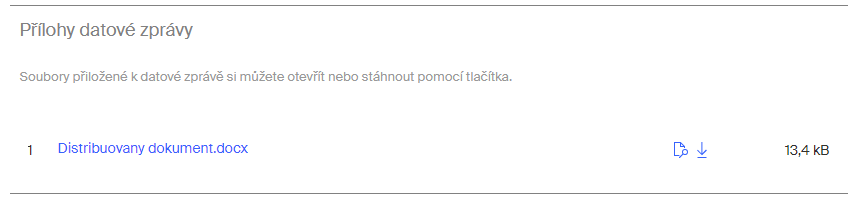
Datové zprávy jsou odesílány v podobě jednoho kompaktního souboru ve formátu ZFO. V tomto souboru najdete kompletní obsah celé datové zprávy.
V sekci Originál datové zprávy máte tento soubor k dispozici.
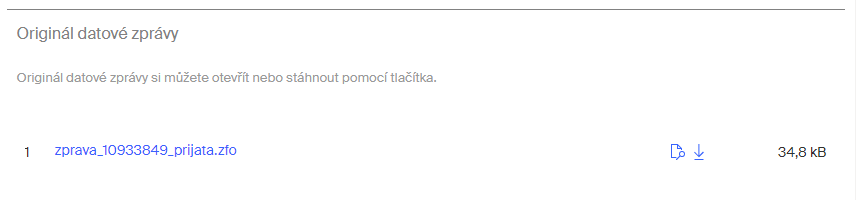
Klepnutím na položku souboru máte na výběr, zda chcete datovou zprávu uložit na disk počítače nebo zda ji chcete v příslušné aplikaci (Software602 Form Filler) otevřít. Stejný význam má i tlačítko ![]() (Stáhnout).
(Stáhnout).
Jak lze datovou zprávu vyřídit
Datovou zprávu otevřenou ve formuláři agendy Datová zpráva může:
-
Vyřídit sám uživatel, který agendu spustil.
-
Může ji ale dále předat k vyřízení vybranému uživateli, případně uživatelům obsaženým v určité skupině nebo roli.
-
Rovněž může na datovou zprávu sám odpovědět.
-
Má také možnost celou datovou zprávu přeposlat do jiné datové schránky.
Datovou zprávu vyřídí sám uživatel, který ji otevřel
Pokud chcete načtenou datovou zprávu vyřídit hned sami, nastavte voličem Způsob vyřízení položku Vyřídit.
Do komentářového pole Vyjádření popište, jak jste s datovou zprávou a jejím obsahem naložili. Tento údaj je nepovinný.
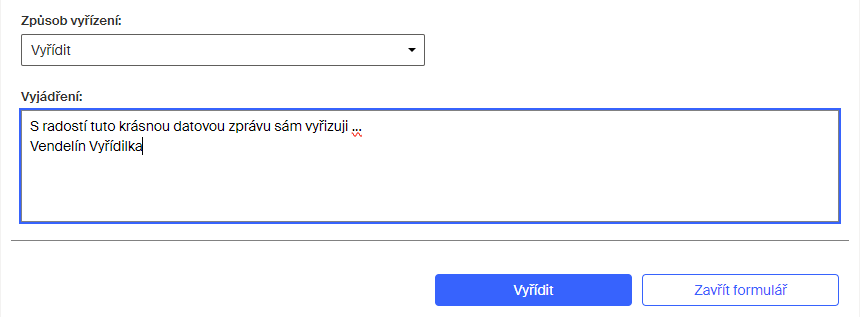
Po stisku tlačítka Vyřídit se datová zpráva nadále považuje za vyřízenou a její stavový indikátor v seznamu přijatých datových zpráv ze změní na Vyřízeno agendou se zeleným podkladem.

Datovou zprávu předáváte k vyřízení uživateli, skupině či roli
Uživatel, který má datovou zprávu načtenou, ji však nemusí vyřídit osobně. Pokud to uzná za vhodné, může ji předat k vyřízení jinému uživateli (nebo uživatelům zařazeným ve vybrané skupině nebo roli). V tom případě nastavte voličem Způsob vyřízení položku Předat k vyřízení.
Pak pomocí přepínače Předat upřesněte, zda budete datovou zprávu předávat k vyřízení určitému uživateli nebo celé skupině uživatelů, případně uživatelům obsazeným v určité roli.
Poté pomocí připojeného voliče vyberte konkrétní subjekt.
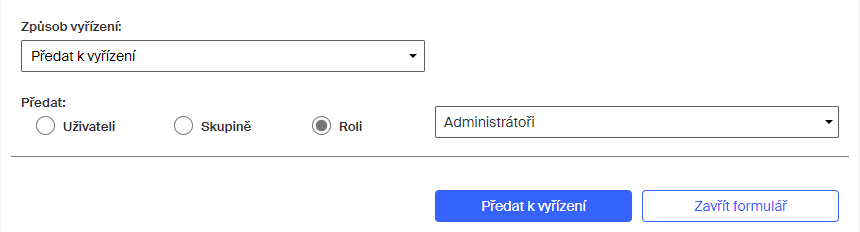
Stiskem tlačítka Předat se datová zpráva předá k vyřízení.
Indikátor v položce datové zprávy v seznamu přijatých datových zpráv se změní ve žlutý Předáno.

Všichni uživatelé, kterých se potenciální vyřízení datové zprávy týká, dostanou elektronickou poštou příslušné avízo.
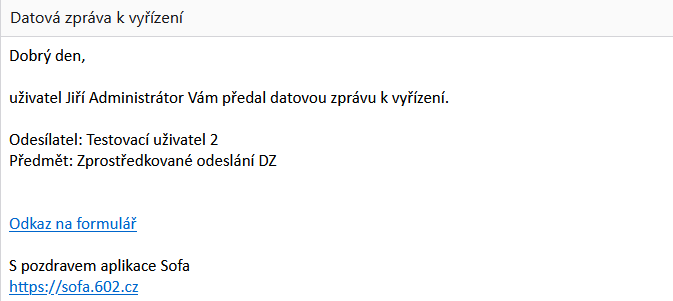
Mimo odkazu v e-mailu mají k dispozici ještě odkaz na formulář s datovou zprávou ve svém pohledu na agendy K vyřízení.

Po vyřízení se indikátor Předáno změní na Vyřízeno agendou. Pokud byla datová zpráva předána k vyřízení skupině nebo roli, pokládá se za vyřízenou, jakmile ji vyřídí kterýkoliv člen této skupiny (role). Nemusí ji tedy posuzovat všichni členové.
| Také uživatel (může být i ze skupiny/role), který dostane datovou zprávu k vyřízení, ji může předat k vyřízení dalšímu uživateli (skupině, roli). |
Odpověď odesílající datové schránce
Uživatel, který má datovou zprávu v dané chvíli načtenou, na ni může sám odpovědět datové schránce, odkud byla odeslána. V tom případě je třeba voličem Způsob vyřízení nastavit položku Odpovědět.
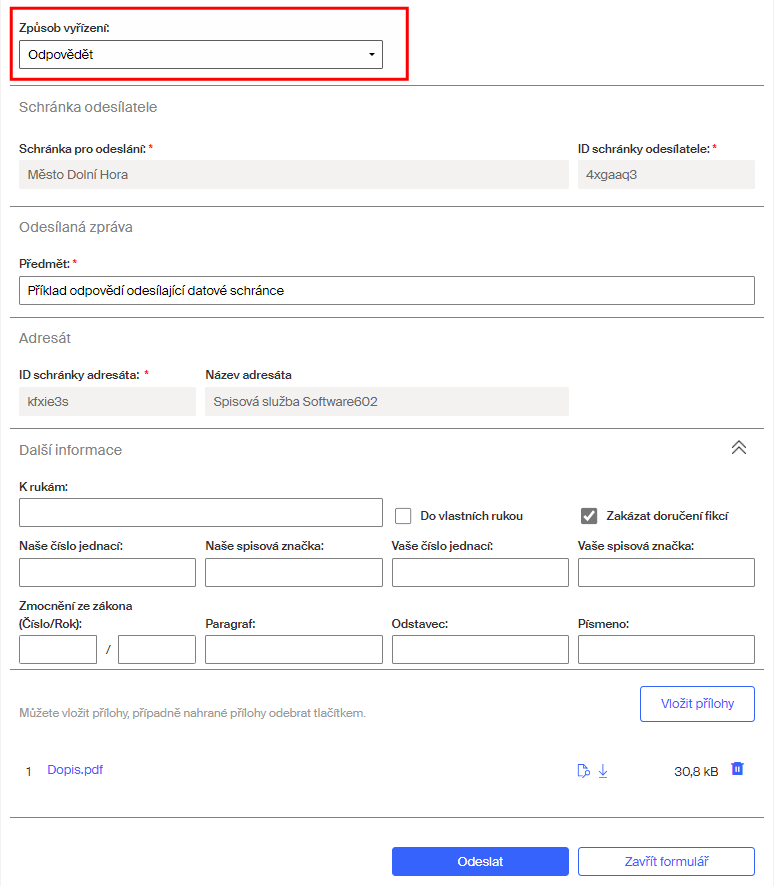
Formulář se pak doplní o „odpovědní část“, kam odpovídající uživatel zadá hodnoty včetně přílohy, jako kdyby připravoval novou datovou zprávu.
Hotovou odpovědní datovou zprávu pak pošle do cílové datové schránky tlačítkem Odeslat.
Položka této datové zprávy je pak viditelná v pohledu Agendy – Uzavřené s indikátorem Schváleno, archivováno. V seznamu přijatých datových zpráv v okně Datová schránka je nadále vedena jako vyřízená.
Přeposlání do jiné datové schránky
Uživatel, který má datovou zprávu načtenou, na ni může sám odpovědět datové schránce, odkud byla odeslána. V tom případě je třeba voličem Způsob vyřízení nastavit položku Přeposlat jiné datové schránce.
V načteném formuláři je potřeba určit ID schránky, do které má být datová zpráva přeposlána. Tlačítkem Přeposlat pak datovou schránku odešlete.